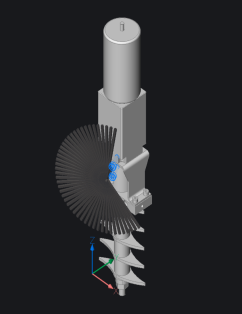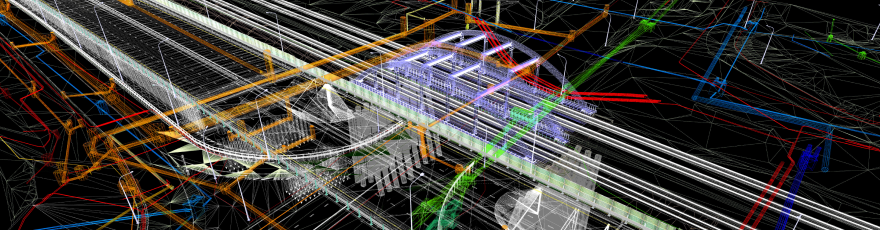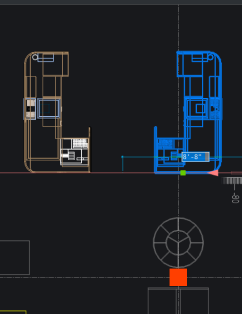Vous préférez découvrir BricsCAD en compagnie de nos experts ?

Contactez le service commercial
Vous avez des questions sur BricsCAD ou avez besoin d'aide pour choisir le niveau de produit BricsCAD le mieux adapté à votre entreprise ? Nous sommes là pour vous aider. Contactez-nous et nous vous répondrons au plus vite.
Contactez le service commercial de Bricsys

Trouvez un revendeur près de chez vous
Vous recherchez un revendeur près de chez vous pour répondre à vos questions et vous aider à passer à BricsCAD ? Contactez un revendeur officiel de BricsCAD®.
Contactez un revendeur local
Foire aux questions
Comment puis-je essayer un niveau de licence différent de BricsCAD tel que Lite, Pro, BIM, Mechanical ou Ultimate ?
Une fois BricsCAD installé, vous pouvez définir la version d'évaluation à partir de BricsCAD avec la commande SETLICENSELEVEL. Un redémarrage est nécessaire.
Lire la suite
Quelles sont les exigences minimales en matière de système et de matériel pour BricsCAD ?
Comment télécharger une ancienne version de BricsCAD ?
Comment passer à la dernière version de BricsCAD ?
Comment puis-je télécharger une version d'évaluation gratuite de 30 jours de BricsCAD ?
Puis-je acheter une licence BricsCAD pour les anciennes versions ?
Comment transférer ma licence sur un autre ordinateur?
Je rencontre une erreur lorsque j'essaie d'exécuter l'installateur de BricsCAD pour Mac. Comment dois-je procéder ?
Visitez notre centre d'aide